Strategie di trading, focus su Python: cos’è un pacchetto e come viene creato e installato

Nella terza parte della serie di articoli abbiamo dato un’occhiata alle funzionalità base della programmazione in Python.
Si è discusso inoltre dei moduli nei quali avete salvato le vostre funzioni. In questa parte, faremo un passo oltre e ci rivolgeremo a quei pacchetti che danno accesso alle funzioni pre-programmate.
L’approfondimento è a cura di TRADERS’ Magazine Italia
Prima di dare un’occhiata più da vicino alle funzioni già pronte, abbiamo necessità di capire in che modo sono esse strutturate e come possono essere installate sul vostro computer. Se volete utilizzare funzioni pre-costruite, troverete che non è sempre possibile scaricarle individualmente. Sono spesso contenute in diversi moduli e connesse in un pacchetto.
Moduli e pacchetti
Per prima cosa, dobbiamo distinguere fra moduli e pacchetti. I primi sono, come discusso nell’articolo precedente, file Python con l’estensione “.py”. Possono conservare funzioni, variabili, eccetera ed in seguito recuperarle ed usarle.
Di contrasto, un pacchetto è una cartella che contiene differenti moduli pacchetti aggiuntivi e funziona come una directory. È importante il fatto che Python riconosce una cartella come pacchetto se contiene anche un file richiamato “ init .py” (maggiori dettagli a riguardo più tardi).
Creazione di moduli
Per chiarire i benefici le funzionalità dei pacchetti, andremo a crearne uno insieme. Diciamo che volete fare trading di stock e foreign exchange. Volete inoltre vedere come è cambiato il prezzo nel vostro portafoglio nel giro delle ultime 24 ore. Create due moduli: “shares.py” e “currencies. py” (figura 1).
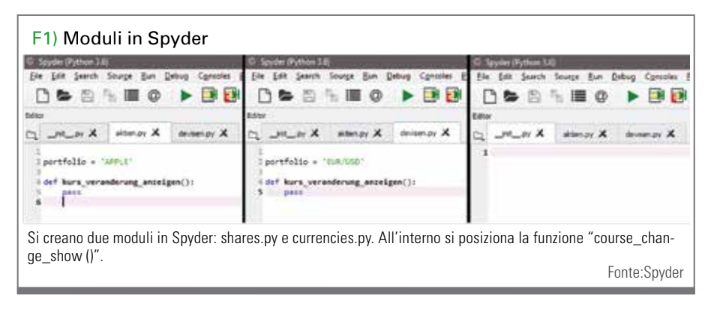
In esso piazzate la funzione “course_change_display ()”. Inoltre aggiungete la variabile “portfolio” ad entrambi i moduli. Per semplificare le cose, avete solo un’azione e una coppia valutaria nel vostro portafoglio. Se avete salvato i due moduli con i loro rispettivi nomi, possiamo creare un pacchetto per essi.
Creazione di un pacchetto
Come spiegato prima, un pacchetto è una semplice cartella. Tuttavia deve essere trovato da Python. Nell’ultimo articolo, abbiamo aggiunto la cartella PythonModule ad una lista dove Python effettua una ricerca per moduli e pacchetti. Perciò, dovete salvare il nuovo pacchetto anche in questa cartella. Create una nuova cartella “trading”.
Lì riponete i due moduli creati in precedenza. Ora tutto quello che ci serve è il file “init .py”. Solo allora Python potrà riconoscere che la cartella “trading” è un pacchetto. Questo file può essere completamente vuoto, la cosa principale è che venga nominato in maniera corretta.
In questo file inoltre si può scrivere un codice di inizializzazione. Viene sempre eseguito quando si indirizza il pacchetto. Lì potete posizionare ulteriori ordini. Al momento, tuttavia, non lo andremo a vedere e lasceremo il file vuoto.
Accesso alle funzioni e variabili
Se desiderate usare la funzione che mostra il cambiamento di prezzo del vostro portafoglio azionario, allora questo si può fare tramite il comando “import”. Dovete anche nominare il pacchetto. In questo caso, sarebbe: “import trading.shares”.
Poi potrete accedere alla funzione con “trading.shares.course_change_show()”. Naturalmente, potete anche trovare cosa si trova nel portafoglio: “trading. shares.portfolio”. Se poi importate il secondo modulo, potrete visualizzare con “trading.currencies.portfolio”, cosa si trova nel secondo portafoglio (figura 2).
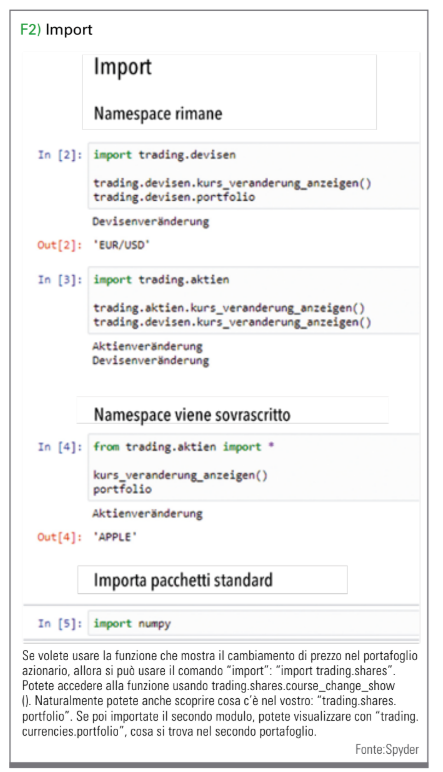
C’è anche un altro modo per importare i moduli dal pacchetto, facendo trasferire i nomi dal modulo sul namespace corrente. Ossia, se si scrive “portfolio”, si ottiene il portafoglio del modulo che avete importato. Per questo potete scrivere “from trading. shares import *”.
È facile sovrascrivere le variabili esistenti, quindi è necessario fare attenzione. Ad esempio, se in precedenza si era scritto “portfolio = 2” e poi si era eseguito “from trading. shares import *”, la variabile “portfolio” sarà sovrascritta. Prende il valore adibito alla variabile “portfolio” nel modulo “shares” del pacchetto “trading”.
Importare pacchetti standard
Tramite Anaconda sono stati installati diversi pacchetti che potete importare nel vostro Python e utilizzare da lì: di nuovo basta semplicemente scrivere il comando “import”. Ad esempio, se volete importare il pacchetto di default “NumPy” (Numeric Python), basta scrivere “import numpy” in Python.
NumPy è un pacchetto specializzato nella computazione scientifica, e la esegue in modo efficiente. Gestire grosse quantità di dati è cruciale in questo caso.
Ambienti Python
Prima di provare ad installare i pacchetti, è necessario comprendere l’ambiente Python. Può succedere a volte che alcuni pacchetti vengano eseguiti solo nelle versioni più vecchie di Python. Utilizzando un ambiente Python nuovo, si possono aprire versioni di Python differenti fianco a fianco.
Ad esempio, è possibile eseguire l’attuale Python 3.7 con pacchetti specifici e avviare il precedente Python 3.5 in parallelo con altri pacchetti. Gli ambienti Python sono completamente distaccati l’uno dall’altro. Avete la libertà di installare pacchetti differenti di versioni differenti su ambienti di Python differenti, ossia versioni del software Python.
Installazione di pacchetti tramite Anaconda
Se volete utilizzare un pacchetto che non è ancora stato installato tramite Anaconda, dovete farlo manualmente utilizzando Anaconda Navigator o direttamente dalla console Windows. Per farlo, avviate Anaconda Navigator e poi andare sulla voce menu “Environments”.
Qui ci sono due colonne: la colonna di sinistra mostra gli ambienti Python che avete già creato. Nella colonna di destra, potete vedere i pacchetti installati dell’ambiente Python selezionato nella colonna di sinistra, se è stato selezionato “Installed” nella colonna in alto a sinistra sopra la colonna di destra. Per installare pacchetti aggiuntivi, selezionare “All” nel box di selezione in alto a sinistra della colonna di destra.
Dopodiché, vedrete tutti i pacchetti installabili. Nella colonna di destra potete quindi selezionare un pacchetto e fare clic nella casella sinistra (vicino al nome del pacchetto). Vedrete “Apply” e “Clear” sul fondo della colonna destra. Premete “Apply” e il pacchetto selezionato verrà installato nell’ambiente Python.
Potete quindi importare e usare il pacchetto come al solito tramite il comando “import” in Python (figura 3).
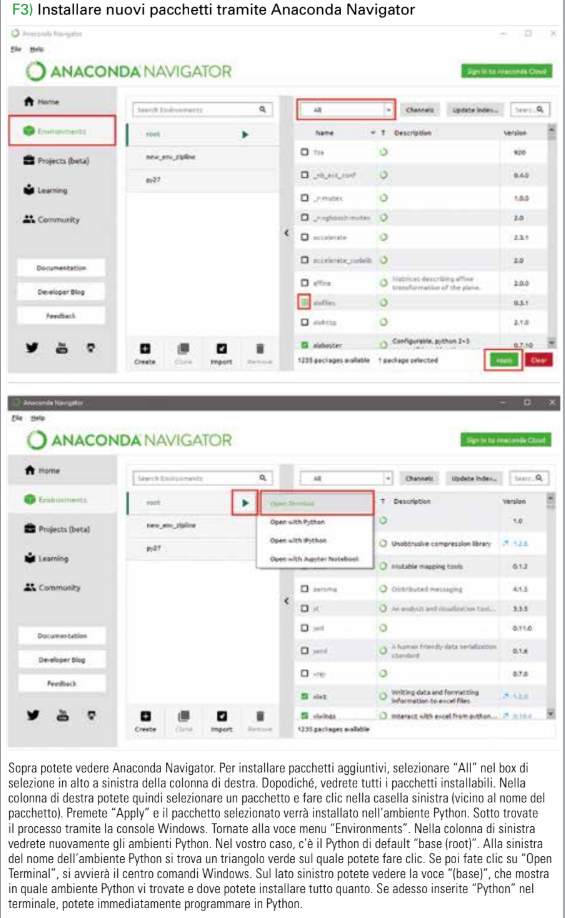
Installazione di pacchetti direttamente tramite la console Windows
Se non volete cercare un pacchetto nella colonna destra, o se lì non ci sono pacchetti ricercati, potete fare un ulteriore passo e andare sulla console Windows. Tornate alla voce menu “Environments”. Nella colonna di sinistra vedrete nuovamente gli ambienti Python.
Nel vostro caso, c’è il Python di default “base (root)”. Alla sinistra del nome dell’ambiente Python si trova un triangolo verde sul quale potete fare clic. Se poi fate clic su “Open Terminal”, si avvierà il centro comandi Windows. Sul lato sinistro potete vedere la voce “(base)”, che mostra in quale ambiente Python vi trovate e dove potete installare tutto quanto.
Se adesso inserite “Python” nel terminale, potete immediatamente programmare in Python. Ad esempio, utilizzate il comando “print”. Per uscire da Python, basta digitare “exit ()”.Per installare un pacchetto è necessario utilizzare il pacchetto e il gestore dell’ambiente “Conda”. Ciò permette di creare, usare o eliminare ambienti Python e installarvi dei pacchetti.
Digitando “conda” nella console, ottenete una lista di comandi nel terminale che Conda può eseguire. Ad esempio, se volete installare il pacchetto NumPy, il comando è “conda install numpy”.
Conclusione
In questa parte della serie avete imparato che cos’è un pacchetto e come viene creato o installato. Nell’articolo successivo installeremo un pacchetto “Zipline” necessario per il back-test. Dopodiché, acquisiremo familiarità su come implementare una strategia di trading con il pacchetto back-test.

© RIPRODUZIONE RISERVATA





